Pendahuluan
Menghadapi masalah konektivitas WiFi dengan tablet Surface Anda bisa sangat mengecewakan. Koneksi internet yang handal sangat penting baik untuk bekerja maupun bersantai. Panduan ini mencakup semua solusi yang memungkinkan untuk membantu Anda memulihkan koneksi WiFi tablet Anda dengan cepat dan efektif.

Gejala Umum Masalah Konektivitas WiFi
Sebelum membahas perbaikan, penting untuk mengenali gejala masalah WiFi pada tablet Surface Anda. Beberapa masalah umum meliputi:
- Tablet tidak dapat mendeteksi jaringan WiFi apapun.
- Koneksi yang sering terputus-putus.
- Koneksi internet yang lambat meskipun berada dekat dengan router.
- Pesan kesalahan ‘Tidak dapat terhubung ke jaringan ini’.
- Saklar WiFi tidak merespon.
Mengenali gejala-gejala ini akan membantu Anda lebih memahami akar permasalahan dan memilih langkah pemecahan masalah yang tepat.
Pemeriksaan Awal Sebelum Pemecahan Masalah
Sebelum memulai pemecahan masalah yang intensif, bijaksanalah untuk melakukan beberapa pemeriksaan awal:
- Verifikasi Status Router: Pastikan router Anda berfungsi dengan baik. Periksa lampu di router Anda; lampu merah atau lampu berkedip sering kali menandakan masalah.
- Uji Perangkat Lain: Sambungkan perangkat lain ke jaringan WiFi yang sama untuk memastikan apakah masalahnya hanya terjadi pada tablet Surface Anda.
- Hambatan Fisik: Pastikan tidak ada hambatan fisik atau perangkat elektronik antara tablet Surface Anda dan router yang dapat mengganggu sinyal.
- Mode Pesawat: Pastikan mode Pesawat mati. Kadang, mode ini bisa aktif secara tidak sengaja, memblokir koneksi jaringan.
Jika semuanya baik-baik saja dan masalah tetap ada, lanjutkan ke metode pemecahan masalah yang lebih detail.
Memulai Ulang Perangkat Anda
Memulai ulang sederhana sering kali dapat menyelesaikan banyak masalah konektivitas:
- Restart Tablet Surface: Tahan tombol daya selama 30 detik untuk mematikan tablet Anda. Tunggu beberapa detik dan tekan tombol daya lagi untuk memulai ulang.
- Restart Router: Cabut router Anda, tunggu 30 detik, dan pasang kembali. Beri waktu pada router untuk sepenuhnya reboot.
Langkah-langkah ini dapat menghilangkan gangguan sementara yang mungkin mempengaruhi koneksi WiFi Anda.
Memastikan Perangkat Lunak dan Driver Terbaru
Perangkat lunak atau driver yang usang dapat berkontribusi pada masalah konektivitas. Berikut cara memperbaruinya:
- Perbarui Windows: Pergi ke Pengaturan > Pembaruan & Keamanan > Pembaruan Windows. Klik ‘Periksa pembaruan’ dan instal pembaruan yang tersedia.
- Perbarui Driver Jaringan: Tekan Windows + X, pilih Manajer Perangkat, dan temukan ‘Adapter Jaringan.’ Klik kanan pada adapter WiFi Anda dan pilih ‘Perbarui driver.’ Pilih ‘Cari perangkat lunak driver yang diperbarui secara otomatis.’
Menjaga sistem Anda tetap diperbarui memastikan kompatibilitas dan dapat menyelesaikan bug yang diketahui yang menyebabkan masalah konektivitas.
Menyesuaikan Pengaturan WiFi pada Tablet Surface
Terkadang, penyesuaian kecil pada pengaturan dapat membuat perbedaan signifikan:
- Pengaturan WiFi: Pergi ke Pengaturan > Jaringan & Internet > WiFi. Pastikan WiFi aktif dan jaringan Anda terpilih.
- Lupakan dan Sambungkan Kembali: Klik pada nama jaringan Anda dan pilih ‘Lupakan.’ Kemudian sambungkan kembali dengan memasukkan kata sandi lagi.
- Reset Pengaturan Jaringan: Pergi ke Pengaturan > Jaringan & Internet > Status. Gulir ke bawah dan pilih ‘Reset jaringan.’
Menyesuaikan pengaturan ini dapat membantu dalam membangun kembali koneksi yang stabil. Jika langkah ini tidak menyelesaikan masalah, saatnya mencoba teknik pemecahan masalah yang lebih lanjut.
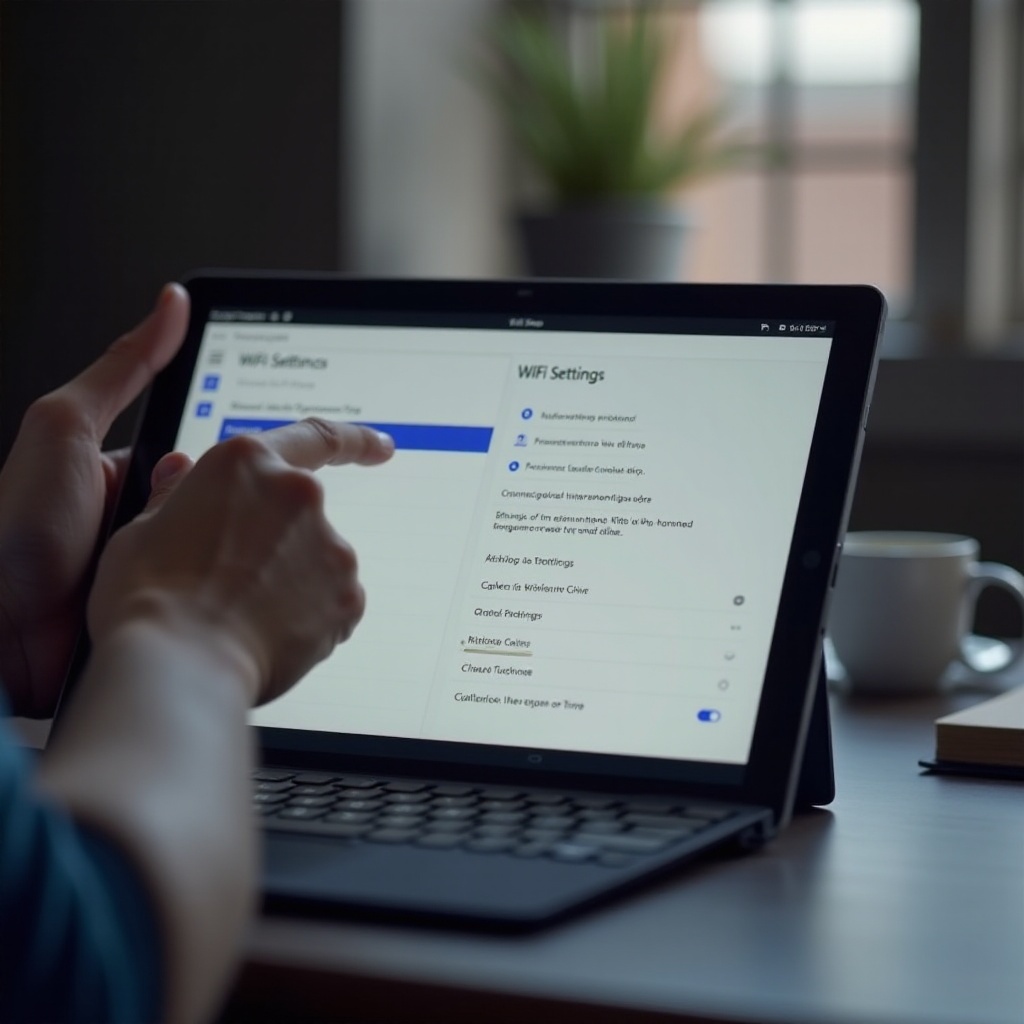
Langkah-langkah Pemecahan Masalah Jaringan Lanjutan
Jika masalah tetap ada, saatnya untuk langkah-langkah lanjutan:
- Perintah Command Prompt: Buka Command Prompt sebagai administrator dan ketik:
ipconfig /releaseipconfig /renewipconfig /flushdns
Perintah ini akan menyegarkan pengaturan IP Anda.
- Pemecah Masalah Jaringan: Buka Pengaturan > Pembaruan & Keamanan > Pemecahan Masalah. Pilih ‘Koneksi Internet’ dan jalankan pemecah masalah.
Langkah-langkah ini membantu menangani masalah yang lebih dalam terkait dengan konfigurasi jaringan Anda.
Solusi Spesifik Router
Masalah kadang bisa bersifat spesifik pada router:
- Ganti Saluran: Masuk ke pengaturan router Anda (biasanya melalui browser web di 192.168.1.1 atau sejenisnya). Ganti saluran WiFi ke yang memiliki sedikit gangguan.
- Pembaharuan Firmware: Pastikan firmware router Anda terbaru. Rujuk pada manual router Anda atau situs web produsen untuk panduan.
Penyesuaian pada router dapat secara signifikan mengoptimalkan kinerja dan mengurangi gangguan.
Kapan Harus Meminta Bantuan Profesional
Jika pemecahan masalah tidak menyelesaikan masalah, mungkin saatnya untuk meminta bantuan profesional:
- Hubungi Dukungan Microsoft: Mereka dapat menawarkan solusi khusus yang disesuaikan dengan model tablet Surface Anda.
- Periksa dengan Penyedia Layanan Internet (ISP): Mungkin ada masalah dari pihak mereka yang mempengaruhi koneksi Anda.
Bantuan profesional dapat memberikan wawasan dan solusi yang lebih mendalam yang tidak dapat diatasi oleh pemecahan masalah standar.

Kesimpulan
Masalah konektivitas WiFi dengan tablet Surface Anda dapat diselesaikan dengan pendekatan sistematis. Mengikuti langkah-langkah ini memastikan Anda menutupi semua kemungkinan penyebab dan perbaikan.
Pertanyaan yang Sering Diajukan
Mengapa tablet Surface saya terus terputus dari WiFi?
Putusnya sambungan yang sering dapat disebabkan oleh kekuatan sinyal yang buruk, driver yang sudah usang, atau gangguan jaringan. Setelah mengikuti langkah-langkah untuk memperbarui driver dan menyesuaikan pengaturan, masalah ini sering kali teratasi.
Bagaimana cara memperbarui driver jaringan pada tablet Surface saya?
Memperbarui driver sangat mudah: Buka Device Manager, temukan ‘Network Adapters,’ klik kanan pada adapter WiFi Anda, dan pilih ‘Update driver.’ Pilih ‘Search automatically for updated driver software.’
Apakah mengatur ulang tablet Surface saya akan menyelesaikan masalah WiFi?
Reset pabrik dapat menyelesaikan masalah yang persisten dengan mengembalikan tablet Anda ke pengaturan pabrik. Namun, ini adalah solusi terakhir. Pastikan Anda telah mencoba langkah pemecahan masalah lainnya terlebih dahulu.

